Si vous ne voulez pas être en mesure de transférer toutes vos précieuses vidéos, les photos et les numéros de votre ancien iPhone dans votre nouvel iPhone, alors cet article est pour vous.
Si vous ne voulez pas être en mesure de sauver tous ces précieux souvenirs tels que les premiers pas d'un bébé, un beau coucher de soleil, ou une vidéo qui vous fait pleurer de rire, puis passer.
Si vous ne souhaitez pas conserver vos contacts d'affaires et de rester en contact avec vos amis en transférant les numéros, alors ce ne sera pas applicable pour vous.
Mais puisque vous êtes ici, tu veux savoir comment transférer des données de l'iPhone à iPhone. Maintenant, cette tâche peut sembler ardue, mais d'ici la fin de cette, vous serez plus d'un professionnel avec les iPhones que quiconque autour de vous. Tout le monde va venir à vous afin de gérer leurs transferts de téléphone. Voilà le pouvoir d'être informé.
Que pouvez-vous attendre à trouver ici? j'aurai trois méthodes différentes que vous serez en mesure d'utiliser pour un iPhone à nouveau transfert d'iPhone. Vous verrez comment polyvalent et compétent vous deviendrez une fois que vous avez terminé ici. Vous pouvez choisir selon un sera plus pratique pour vous ou vous pouvez apprendre tous les trois pour le plaisir de connaître. Chacun aura ses propres caprices qui les rendent spécial et unique. Sans plus tarder, nous obtenons ce spectacle sur la route!
PS: Pour les personnes qui ont besoin de savoir comment cloner un téléphone sans le toucher, cliquez dessus.
Méthode 1: Synchroniser deux iPhones pour le transfert de données via iTunes ou iCloud
iTunes
Quand il vient à l'aide d'iTunes pour le transfert, il est relativement simple. Vous devez connecter votre ancien appareil à iTunes via votre ordinateur. Ceci est accompli avec le port USB. Une fois que iTunes démarre, vous pouvez cliquer sur l'iPhone et choisissez BACK UP.
Une fois que cela est fait, vous pouvez déconnecter l'ancien appareil et apporter le nouvel iPhone. Comme il allume, il vous donnera une option sur la façon de le mettre en place. Sélectionnez l'option «Restaurer à partir d'iTunes Backup», puis connecter l'iPhone à votre ordinateur.
Sur l'ordinateur (ou un ordinateur portable), vous choisissez la sauvegarde que vous avez créé et frappé “Continuer.”
C'est tout! Maintenant, l'iPhone à nouveau transfert d'iPhone se produit, le téléphone va redémarrer une fois qu'il est fait, et vous aurez toutes vos précieuses données.
iCloud
Ce procédé est très similaire à la version du transfert iTunes. Vous pouvez même faire valoir que cette méthode est plus rapide que vous ne devez pas vous connecter à votre ordinateur portable ou de bureau du tout! Vous aurez besoin d'une connexion Internet pour cette méthode.
Dans votre ancien appareil, vous allez créer une sauvegarde pour le nuage en appuyant “Paramètres → Cloud → Stockage & Sauvegarde → Sauvegarder maintenant.” C'est tout! simple!
Maintenant, prenez votre nouveau périphérique et le démarrer. Comme vous le progrès à travers la configuration, au lieu de choisir “Restaurer à partir de iTunes sauvegarde”, vous choisirez “Restaurer à partir de la sauvegarde iCloud”.
Maintenant, votre nouvel appareil va commencer la sauvegarde. Il peut aller soit rapide ou lent en fonction de votre connexion Internet. Mais une fois qu'il est fait, vous aurez tout la même chose que si vous avez fait la sauvegarde iTunes!
Pour ces deux méthodes, vous aurez besoin de votre identifiant Apple et mot de passe. Si vous ne vous souvenez pas que, il pourrait devenir un problème. Si vous ne disposez pas de suffisamment d'espace dans votre nuage, alors vous pourriez aussi rencontrer quelques problèmes. Vous auriez à sacrifier quelques données sur les autres.
en outre, si vous allez utiliser le Cloud, vous ne serez pas à enregistrer sur toutes les applications que vous avez téléchargées. Si cette application est plus disponible sur le marché, qui est la fin de cette durée de vie apps. La sauvegarde iCloud pourrait être endommagé si les serveurs d'Apple ont quelques difficultés.
La version iTunes a besoin des sauvegardes hebdomadaires si vous allez suivre vos données. Si vous oubliez de le faire et la nécessité de transférer immédiatement, vous allez perdre sur tout ce que vous ne l'avez pas encore de sauvegarde.
Ce ne sont pas très idéal surtout quand nous avons toute cette merveilleuse technologie à notre disposition.
Méthode 2: Transfert de données à partir de vieux iPhone pour nouvel iPhone par MobileTrans en 1 clic
Présentation de MobileTrans!
Quel est MobileTrans? En un mot, il est un outil. Cet outil vous aidera à faire votre transfert de l'iPhone à iPhone transparente et facile. Croyez-moi, vous serez étonné de la façon dont il est simple à utiliser MobileTrans. Vous vous demanderez pourquoi tu jamais entendu parler de lui. Il sera extrêmement efficace comme outil pour compléter votre transfert. Comment?
Vous serez en mesure de transférer les contacts, message texte logs, calendrier, Photos, musique, et vidéos! Il fera tout cela avec facilité. Cet outil ne fonctionne pas seulement avec l'iPhone à l'iPhone. Il va plus loin que celle que vous pouvez aller sur Android à iOS, iOS à Winphone, iTunes Backup pour iOS et beaucoup plus de combinaisons. Vous pouvez même obtenir votre sauvegarde Blackberry sur votre iOS! Ça a été un moment depuis que Blackberry a été le téléphone le plus populaire autour mais il obtient toujours son dû avec MobileTrans.
MobileTrans est l'un des meilleurs outils pour mobile au transfert mobiles. Vous avez des options ici car il y a deux méthodes pour se rendre compte de l'utilisation de MobileTrans.
Façon 1: Transfert des données directement avec deux téléphones disponibles.
Alors, comment est-il facile de faire un iPhone à nouveau transfert de l'iPhone lorsque vous utilisez MobileTrans? Je vais vous montrer.
Maintenant, préparez-vous parce que vous allez aimer cette!
Je Première, vous allez ouvrir Wondershare MobileTrans.
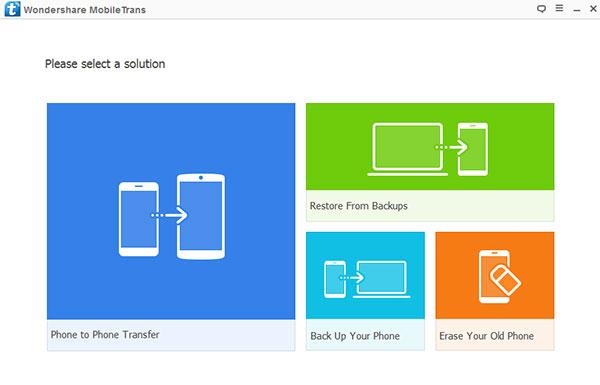
II Suivant, un écran va être rendu présent sur l'écran. Vous allez voir une option de téléphone pour transférer de téléphone. Il aura l'image d'un pointage de téléphone dans un autre téléphone.

III
La table d'opération est maintenant réglée. Vous aurez vos deux périphériques connectés à l'ordinateur (ou un ordinateur portable) par le biais de câbles USB. Ces deux dispositifs doivent être reconnus par MobileTrans sinon pas de dés. Si vous êtes inquiet parce que la source et la destination sont incorrectes, ne vous inquiétez pas. Vous pouvez frapper la FLIP bouton pour vous assurer que l'information va dans le bon téléphone.

IV
Maintenant vous avez la source et la destination correcte. Les deux téléphones sont reconnus par MobileTrans. Et après? Vous allez sélectionner les informations que vous souhaitez transferer. Vous frappez les cases à côté de tout ce que vous voulez transferer telles que les contacts, message texte et le calendrier. Vous pouvez effacer toutes les données de ce nouveau dispositif avant le transfert si vous le désirez en cochant la case “données claires avant copie”.

V
Sélectionné toutes les données que vous souhaitez transferer? Génial! maintenant, cliquez sur “Démarrer le transfert”.

C'est tout!
Il est aussi simple que lier votre lacet de chaussure.
Façon 2: Restaurer iTunes / iCloud sauvegarde nouvel iPhone
Vous pouvez également utiliser MobileTrans pour votre iPhone à nouveau transfert d'iPhone. Ce sera également un processus simple que vous pouvez apprécier.
Je Première, vous allez ouvrir Wondershare MobileTrans.
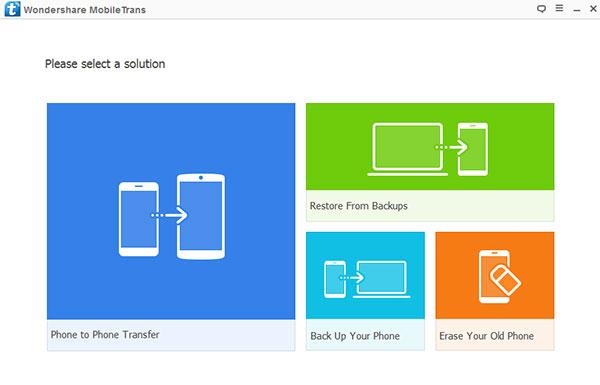
II
Suivant, un écran va être rendu présent sur l'écran. Au lieu de choisir le téléphone à l'option de transfert de téléphone, vous prendrez l'option Restaurer à partir de sauvegardes. Vous aurez à choisir où la sauvegarde vient de. Vous cliquez sur iCloud.

III
Vous connecter à votre iCloud alors assurez-vous que vous avez votre ID et mot de passe prêt. Le nouveau dispositif est connecté à l'ordinateur. Comme je l'ai mentionné dans la première méthode, vous devez vous assurer que le périphérique est reconnu par MobileTrans. Autrement, Il ne dit pas.

IV
Maintenant, une fois que vous avez votre appareil reconnu, choisir le iCloud sauvegarde que vous voulez sur votre nouvel appareil. Une fois sélectionné, la sauvegarde va commencer à télécharger.

V
Une fois qu'il est fait, sélectionner le contenu que vous voulez sur votre nouvel iPhone et cliquez sur le “Démarrer le transfert” bouton. Comme je l'ai mentionné précédemment, vous pouvez effacer toutes les données de ce nouveau dispositif avant le transfert si vous le désirez en cochant la case "données claires avant la copie."

C'est tout!
Bien sûr, ici vous avez besoin pour créer une sauvegarde sur le nuage d'abord avec votre ancien appareil. Cependant, Une fois cela fait, il est facile de compléter votre iPhone à nouveau transfert d'iPhone. Vous allez adorer la façon facile et une grande MobileTrans est de vous.
Méthode 3: Transfert de données à partir de vieux iPhone à nouvel iPhone par FoneTrans
Il est un autre outil qui peut vous aider avec votre iPhone à nouveau transfert d'iPhone. Il est tout aussi facile à utiliser comme MobileTrans outil. FoneTrans a un avantage sur MobileTrans car il est plus en profondeur avec ses options. Permettez-moi d'expliquer ce que je veux dire.
Je Première, démarrage FoneTrans sur votre ordinateur.
II Suivant, vous allez avoir vos deux iPhones connectés à l'ordinateur via USB. Une fois que cela se produit, FoneTrans reconnaîtront les deux appareils de sorte que vous pouvez obtenir en cours.

III
Sur le côté gauche de l'écran,, vous verrez vos deux téléphones. Cliquez sur l'ancien téléphone et aller à “Contacts”. Ceci est où FoneTrans brille! Tous vos contacts apparaîtront à l'écran vous permettant de choisir les contacts que vous voulez pour le transfert. Vous pouvez faire la même chose en ce qui concerne les médias, listes de lecture, Photos, livres et la messagerie texte!

IV
Une fois que vous avez fini de sélectionner vos contacts, a frappé l'onglet import / export sur le haut de l'écran. Vous pouvez choisir des contacts à l'importation, exportation sélectionné contacts, ou exporter tous les contacts. Si vous avez sélectionné vos contacts, aller de l'avant et a frappé l'exportation sélectionnés contacts. Assurez-vous simplement sur le fond de cette, il dit que le nom du téléphone que vous exportez à partir.

Simple et facile.
Vous y êtes. Vous disposez de trois méthodes différentes de remplir un iPhone à nouveau transfert d'iPhone. Il n'y a aucune façon après avoir lu ce que vous ne serez pas en mesure de terminer ce transfert.
Vous êtes maintenant mieux informés et prêts que la plupart pour terminer cette tâche. Vous pourriez même être mieux que les commis de magasin qui travaillent dans votre magasin de téléphone local. Ne soyez pas surpris quand les gens ramasser sur votre savvyness tech. Ce sera un moment glorieux.
Juste pour récapituler, vous pouvez choisir d'utiliser iCloud ou iTunes, MobileTrans ou FoneTrans.
L'avantage de FoneTrans est clair que vous pouvez être très sélectif avec toutes les données que vous voulez choisir. Vous pouvez obtenir très en profondeur avec cet outil que vous obtiendrez exactement ce que vous désirez dans votre nouvel iPhone. De Photos, à des contacts ou même des outils, vous pouvez choisir ce que vous voulez transférer. S'il y a quelque chose qui a été la collecte de la poussière numérique, vous pouvez dire adieu à elle et laissez votre nouvel iPhone ont un nouveau départ. Vous pourriez être surpris par combien de personnes sont accapareurs numériques.
Si la vitesse est votre concert, vous pouvez choisir les MobileTrans option pour le faire rapidement. Si vous le temps même en utilisant MobileTrans, vous allez le faire plus vite que la plupart des restaurants fast-food obtenir votre nourriture prête. Dans le monde affairé d'aujourd'hui, Il est le produit le plus précieux et vous pouvez certainement faire le travail rapide de votre iPhone à nouveau transfert d'iPhone avec MobileTrans.
Si vous souhaitez utiliser ce qui est disponible sans téléchargement toute autre chose, vous pouvez utiliser l'iCloud ou iTunes Méthode. L'inconvénient est que vous ne pouvez pas obtenir toutes les données que vous souhaitez transferer. Il peut également prendre plus de temps en fonction de votre connexion à Internet. Si vous avez une connexion lente, être prêt à éloigner pendant un certain temps. Il suffit de ne pas l'intention d'avoir des appels téléphoniques importants venir pendant ce temps. Vous les manquer. Mais, si vous avez le temps sur vos mains et que vous voulez vous familiariser avec les interfaces et les produits Apple, alors ceci est le chemin à parcourir.
Peu importe l'option que vous choisissez vous compléter votre iPhone à nouveau transfert d'iPhone. Il est seulement une question de préférence. Chaque méthode a son propre avantage unique.
Maintenant, allez récupérer vos téléphones et Get Busy. Votre nouvel iPhone vous attend.
Vous êtes plus que prêt pour cette.
Prendre plaisir!

